La última versión de iOS 18 de Apple, lanzada el 16 de septiembre de 2024, trae consigo una serie de nuevas y emocionantes funciones que transforman y mejoran la experiencia del usuario. Entre las actualizaciones más esperadas destacan las mejoras en la configuración de privacidad, widgets renovados, un Centro de Control rediseñado y opciones de personalización que brindan más control que nunca.
Además, iOS 18 introduce nuevos fondos de pantalla, mejoras en el modo oscuro en todo el sistema y una disposición más fluida de los íconos, permitiendo a los usuarios crear una experiencia de iPhone más adaptada a sus preferencias.
Una de las características más sobresalientes de iOS 18 es la variedad de opciones de personalización para la pantalla de inicio. Con herramientas más accesibles, ahora puedes personalizar completamente el diseño de tu pantalla, los íconos de las aplicaciones, los widgets, e incluso cómo tu teléfono cambia entre los modos claro y oscuro.
Novedades Clave en iOS 18
Apple también ha introducido nuevas opciones de fondos de pantalla y configuraciones de widgets, transformando la pantalla de inicio del iPhone en un espacio aún más flexible y visualmente dinámico.
A continuación, exploraremos cómo puedes aprovechar al máximo estas funciones y crear una pantalla de inicio que refleje tu estilo y necesidades.
Cómo Personalizar la Pantalla de Inicio en iOS 18
Personalizar la pantalla de inicio de tu iPhone nunca ha sido tan fácil ni tan versátil. Sigue estos sencillos pasos para darle un nuevo aspecto a la interfaz de tu dispositivo:
- Elige Nuevos Fondos de Pantalla
iOS 18 presenta cuatro nuevos fondos de pantalla en tonos violeta, azul celeste, rosa y amarillo, además de una opción dinámica que cambia a lo largo del día. Para acceder a ellos, dirígete a Ajustes > Fondo de pantalla y selecciona tu preferido. También puedes configurar diferentes fondos para la pantalla de bloqueo y la pantalla de inicio. - Mantén Pulsado para Acceder a las Opciones de Personalización
Inicia la personalización manteniendo presionado cualquier espacio vacío en la pantalla hasta que las aplicaciones entren en modo de movimiento. Toca la opción “Editar pantalla de inicio”, que ahora ofrece tres opciones principales: Agregar widgets, Personalizar y Editar páginas.
- Agregar widgets: Los widgets son ahora más flexibles que nunca, permitiendo cambiar su tamaño y ubicación. Simplemente arrástralos y suéltalos donde desees. Salud, Fitness y Diario son algunos de los nuevos widgets que ofrecen formas innovadoras de mantenerse organizado y conectado.
- Personalizar: En este menú, puedes ajustar el brillo del fondo de pantalla tocando el ícono del sol para elegir entre los modos Claro u Oscuro. También puedes habilitar el modo automático, que cambia entre claro y oscuro según la hora del día. Además, puedes personalizar los íconos de las aplicaciones para que coincidan con tu fondo mediante la función “Íconos tintados”. El sistema sugerirá una paleta de colores basada en tu fondo, pero también podrás ajustarla manualmente.
- Editar páginas: Si tienes varias páginas en tu pantalla de inicio, esta opción te permite navegar fácilmente y personalizar el diseño de cada una.
- Opciones de Modo Claro y Oscuro
El nuevo modo oscuro de iOS 18 facilita cambiar el aspecto completo de la pantalla. Puedes seleccionar el modo Claro para una estética tradicional o cambiar al modo Oscuro, que aporta un tono elegante y más oscuro. Al habilitar el modo automático, tu iPhone cambiará entre claro y oscuro según la hora del día. También puedes utilizar la opción Tintado para crear diseños de colores únicos que se integren con tu fondo de pantalla. - Mover y Cambiar el Tamaño de los Íconos
iOS 18 ofrece una mayor libertad en la ubicación de los íconos de las aplicaciones. Durante el modo de movimiento, puedes mover tus aplicaciones a cualquier parte de la pantalla, permitiendo diseños más creativos. En la sección Personalizar, puedes elegir que los íconos sean Pequeños o Grandes, ofreciendo más opciones según tus preferencias. - Ocultar Aplicaciones con Face ID
iOS 18 introduce una función de privacidad que permite ocultar aplicaciones mediante Face ID o Touch ID. Simplemente mantén presionada una aplicación, selecciona “Requerir Face ID” y la aplicación se trasladará a una carpeta oculta en tu biblioteca de aplicaciones. Las notificaciones de estas aplicaciones no aparecerán en la pantalla de bloqueo ni en la pantalla de inicio, garantizando la privacidad de tu información.
Personalización del Centro de Control
Aunque esta actualización se centra principalmente en la personalización de la pantalla de inicio, también se han realizado mejoras significativas en el Centro de Control. Ahora puedes agregar o editar controles, cambiar su tamaño y crear la configuración ideal para acceder rápidamente a las funciones que más utilizas. Esto te brinda más control sobre cómo interactúas con las funciones clave de tu iPhone, directamente desde la pantalla de inicio.
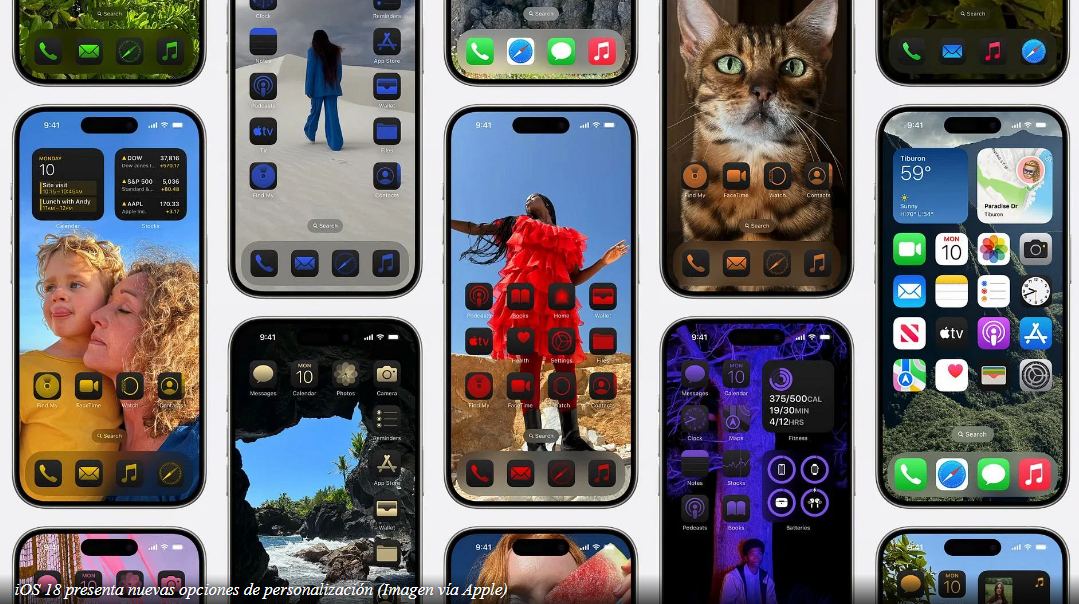
Deja un comentario